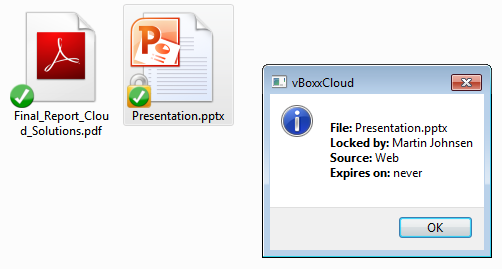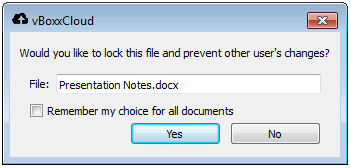- Vergrendel elk type bestand wanneer u wijzingen aanbrengt Klik met de rechtermuisknop op een bestand of folder en kies "Lock" of "Lock for..." om een bepaalde lengte van de vergrendeling te kiezen. Gedurende de vergrendeling behoudt u de laatste versie en worden alleen uw wijzigingen gesynchroniseerd.
- Gebruikers krijgen een visuele bevestiging van de vergrendeling
- Op het bestand verschijnt een slotje om te laten zien dat deze vergrendeld is. Gebruikers kunnen het bestand nog steeds inzien of wijzigingen maken in een kopie van het bestand.
- Elke gebruiker kan informatie opvragen over wie het bestand vergrendelt is. Beheerders kunnen vergrendelingen altijd intrekken.
- Bepaalde bestandstypes kunnen automatisch vergrendeld worden Voor Microsoft Word en Excel bestanden kunt u per gedeelde folder bepalen of u wilt dat deze automatisch vergrendeld worden als een gebruiker ze opent. De gebruiker zelf kan dan kiezen of hij hier een melding van wilt krijgen, of niet.
- "Read-only" notificatie Bij het openen van ondersteunde bestanden krijgt de gebruiker deze notificatie.